Kria KV260 開發板開箱指南
★ 目錄 ★
第二章鏡像下載和燒寫
2.1 下載網頁
2.2 SD燒寫
第三章KV260 環境搭建
3.1 硬件初次連接
3.2 串口配置
3.3 設置登錄密碼和IP地址
3.5 設置解析域名resolv.conf
3.6 硬件運行連接
3.7 安裝應用軟件
3.8 計算機安裝ffmpeg
3.9 準備視頻文件
3.10 Jupyter notebook Demo
第四章開發版本要求
第五章參考文獻
第一章 KV260 硬件接口
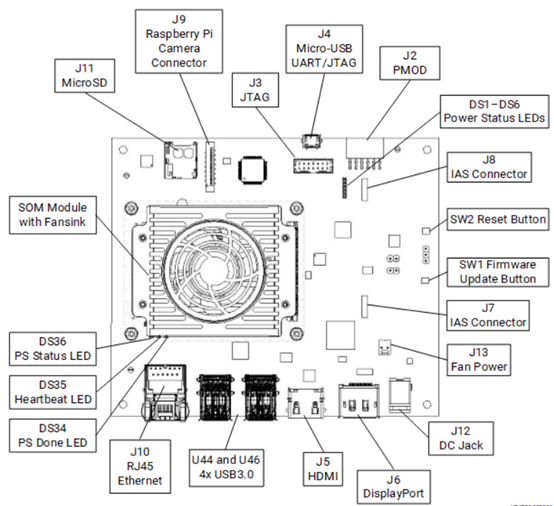
比較陌生的就是IAS接口:安森美半導體(ON Semiconductor)提供的成像器接入系統(IAS)連接器接口。正常鏡像工作時DS35閃爍,DS34、DS36常亮。
第二章 鏡像下載和燒寫
2.1
下載網頁請訪問如下網頁內的SD Card Image
https://xilinx.github.io/kria-apps-docs/main/build/html/docs/smartcamera/docs/app_deployment.html
鏡像下載網頁,已更新到2021版本:
https://www.xilinx.com/member/forms/download/xef.html?filename=petalin
下載petalinux-sdimage-2021.1-update1.wic.xz軟件包,解壓縮后得到
petalinux-sdimage-2021.1-update1.wic
2.2
SD燒寫我使用的鏡像制作軟件是 win32 disk imager,百度可下載:
該軟件無法識別wic文件,強行將鏡像文件后綴改為
petalinux-sdimage-2021.1-update1.img
待十分鐘左右,可燒寫完成,將TF卡插入J11 Micro SD。
第三章 KV260 環境搭建
3.1
硬件初次連接這次連接是為了測試SD卡正常啟動,和設置IP地址。
注意附送的攝像頭的安裝,將左圖的1對準右圖的IAS 0的箭頭,平均用力按下去裝好。
3.2
串口配置安裝 MobaXterm 軟件:
設置串口參數:
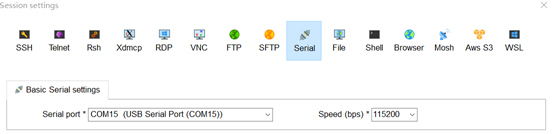
3.3
設置登錄密碼和IP地址SD正常啟動后,在打開的串口屏幕中提示輸入:
xilinx-k26-starterkit-2021_1 login:
輸入:
petalinux,(然后輸入你設置的密碼)

觀察IP地址,發現原來的鏡像沒有設置,這在后面的調試中很不方便,我們基本是通過計算機來調試SOM,必須有固定的IP地址才方便連接。
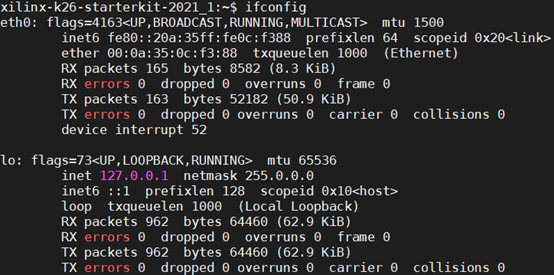
輸入下面的命令,設定IP地址,注意address需要與你的計算機所在的路由器一個子網。
xilinx-k26-starterkit-2021_1:/etc/network$ cd /etc/network
xilinx-k26-starterkit-2021_1:/etc/network$ sudo vi interfaces
auto eth0
iface eth0 inet static
address 192.168.5.15
gateway 192.168.5.1
netmask 255.255.255.0
dns-nameservers 8.8.8.8
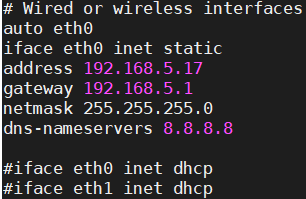
確定IP地址已修改成功
xilinx-k26-starterkit-2021_1:~$ ifconfig
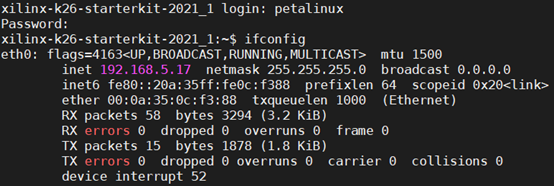
3.4
連接以太網和Jupyter notebook
設置IP地址后,重新啟動,打開MobaXterm軟件,點擊SSH,輸入剛設定的開發板IP地址和用戶名petalinux
如出現下圖,則以太網成功連接
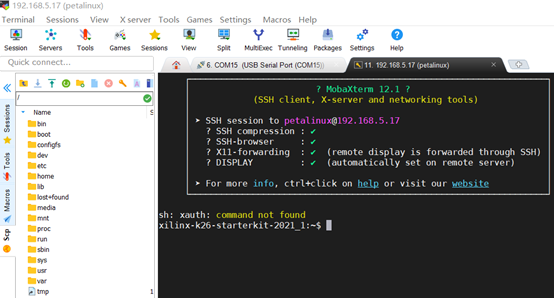
再連接jupyter notebook, 輸入下面的命令:
xilinx-k26-starterkit-2021_1:~$ jupyter server list

http://192.168.5.17:8888/?token=b5168bcc599e3160c9ad39c428458a6f47564e8f0b6b157c :: /home/petalinux/notebooks
將這個出現的網址拷貝到計算機的瀏覽器上
將b5168bcc599e3160c9ad39c428458a6f47564e8f0b6b157c(根據你計算機jupyter server list后出現的token值)拷入 Password or token后面的空格中,點擊Log in,即可成功進入
可以看到,Python是3.8.5版本。
3.5
設置解析域名resolv.conf如下圖,新板時執行命令sudo dnf update, 會出現

再看resolv.conf文件,新板是空的。

編輯resolv.conf文件,增加域名服務器
xilinx-k26-starterkit-2021_1:/etc$ sudo vi resolv.conf
nameserver 8.8.8.8
nameserver 114.114.114.114
3.6
硬件運行連接經過這些修改后,硬件可以開始上網了。將KV260直連到你的路由器上,注意在一個子網上,同時HDMI口直接4K顯示屏。

3.7
安裝應用軟件拿到的新板并無應用軟件,所有軟件均需上網安裝得到。
運行sudo dnf update,
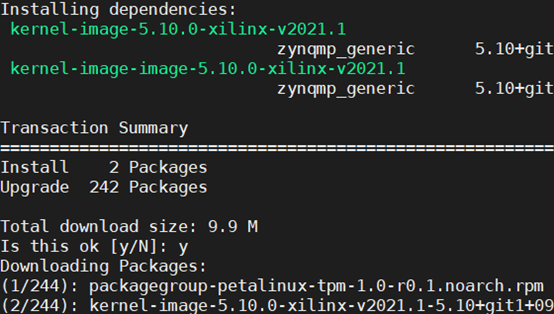

看一下可以安裝的包
xilinx-k26-starterkit-2021_1:/$ sudo xmutil getpkgs
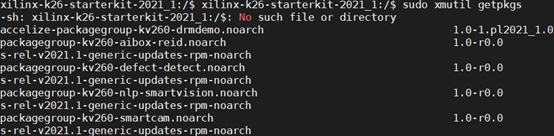
有四個包可以安裝:
packagegroup-kv260-aibox-reid.noarch
packagegroup-kv260-defect-detect.noarch
packagegroup-kv260-nlp-smartvision.noarch
packagegroup-kv260-smartcam.noarch
安裝 packagegroup-kv260-smartcam.noarch
xilinx-k26-starterkit-2021_1:/$ sudo dnf install packagegroup-kv260-smartcam.noarch
觀察下已經安裝了哪些包
xilinx-k26-starterkit-2021_1:/$ sudo xmutil listapps

載入kv260-smartcam包
xilinx-k26-starterkit-2021_1:/$ sudo xmutil loadapp kv260-smartcam
安裝packagegroup-kv260-aibox-reid.noarch包
xilinx-k26-starterkit-2021_1:/$ sudo dnf install packagegroup-kv260-aibox-reid.noarch

3.8
計算機安裝ffmpeg下載 ffmpeg
https://ffmpeg.org/download.html
下載這個壓縮包
https://github.com/GyanD/codexffmpeg/releases/download/2021-10-18-git-d04c005021/ffmpeg-2021-10-18-git-d04c005021-essentials_build.7z
設置環境變量
3.9
準備視頻文件官網Demo中所需的視頻文件網址如下:
https://pixabay.com/videos/alley-people-walk-street-ukraine-39837/
https://pixabay.com/videos/freeway-traffic-cars-rainy-truck-8358/
https://pixabay.com/videos/walking-people-city-bucharest-6099/
https://pixabay.com/videos/spring-walk-park-trees-flower-15252/
https://pixabay.com/videos/liverpool-pier-head-england-uk-46098/
https://pixabay.com/videos/liverpool-people-couple-pier-head-46090/
由于下載有困難,以上視頻均已下載上傳,詳情見文章最后。
通過以下命令方式轉換成h264格式,分辨率1080p:
ffmpeg -i input-video.mp4 -c:v libx264 -pix_fmt nv12 -r 30 output.nv12.h264
RTSP或視頻文件需要是1080P H264/H265 30FPS. 幀率可以用-r標志調節,分辨率必須是1080p。
用ffprobe命令檢查轉換的文件是否符合要求。
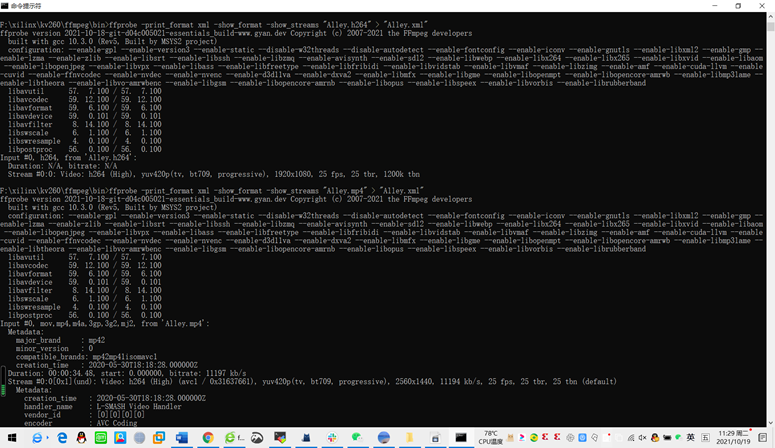
觀察轉換前后文件參數:
F:xilinxkv260ffmpegin》ffprobe -print_format xml -show_format -show_streams “Alley.mp4” 》 “Alley.xml”
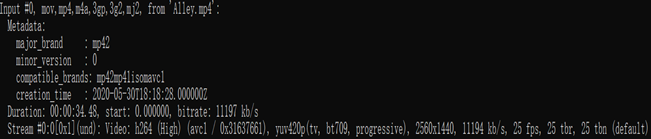
F:xilinxkv260ffmpegin》ffprobe -print_format xml -show_format -show_streams “Alley.h264” 》 “Alley.xml”

可以看到原文件和轉換后的文件的參數,符合要求。
3.10
Jupyter notebook Demo 運行kv260-aibox-reid時,執行下面的命令:
xilinx-k26-starterkit-2021_1:/$ sudo xmutil unloadapp
xilinx-k26-starterkit-2021_1:/$ sudo xmutil loadapp kv260-aibox-reid
xilinx-k26-starterkit-2021_1:/$ sudo xmutil listapps
觀察loadapp前后變化,確認已裝載指定的應用,注意最后一列值的變為0
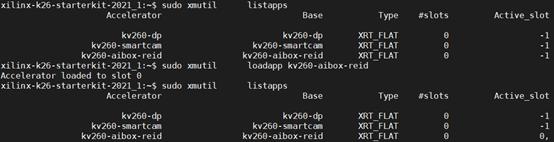
xilinx-k26-starterkit-2021_1:~$ jupyter server list

將上面的網址粘貼在瀏覽器中,此時就可以逐行運行Jupyter notebook,顯示Demo。
同樣的操作可運行其他Demo。
官網參考網頁:
https://xilinx.github.io/kria-apps-docs/main/build/html/index.html
第四章 開發版本要求
因為考慮到進一步開發,關注了官網的設計介紹,大家看官網的下面兩個網頁:
不知道,大家注意到沒有,Vitis版本是2020.2, 而Petalinux是2021.1, 顯然不一致,就此我專門咨詢了,官方回復如下:
(hymson company)

Hi,
for Kria KV260, Xilinx official web gives the different versions, Vitis Unified Software Platform 2020.2.2, PetaLinux 2021.1 tools installation, one is 2020, one is 2021, is it OK or it is wrong here. The version is from tutorials in web:
https://xilinx.github.io/kria-apps-docs/main/build/html/docs/smartcamera/smartcamera_landing.html
Hi,
You can use vitis 2020.2.2 or vitis 2021.1 but BSP should be the same version.
Using Vitis 2020.2.2, building process is straight forward.
With 2021.1, please consider following discussion to overcome encounter errors
https://support.xilinx.com/s/feed/0D52E00006ihQZYSA2
https://support.xilinx.com/s/question/0D52E00006iHjbZ/petalinux-20211packagegrouppetalinuxvitisai-problem
https://support.xilinx.com/s/question/0D52E00006js9BoSAI/enabling-xilinx-application-package-in-smartcam-tutorial-results-in-petalinuxbuild-error
Hope it can help you.

Tesla UG
(Member)
關于Kria KV260硬件和系統設計將在后繼文章中持續介紹,這里僅給出開發版本的要求。
責任編輯:haq
-
Xilinx
+關注
關注
71文章
2167瀏覽量
121305 -
硬件
+關注
關注
11文章
3312瀏覽量
66201 -
開發板
+關注
關注
25文章
5032瀏覽量
97375
原文標題:開發者來稿 | Kria KV260 超長干貨之開箱指南
文章出處:【微信號:gh_2d1c7e2d540e,微信公眾號:XILINX開發者社區】歡迎添加關注!文章轉載請注明出處。
發布評論請先 登錄
相關推薦
i.MX Linux開發實戰指南—基于野火i.MX系列開發板
linux開發板如何編譯curl
Raspberry Pi 5開發板開箱及系統燒錄體驗

米爾NXP i.MX 93開發板的Qt開發指南

Prophesee與AMD攜手,加速邊緣機器視覺應用
PROPHESEE 攜手 AMD,推出業界首款兼容 Kria? KV260 視覺 AI 入門套件的事件視覺解決方案

全新MCX A系列MCU FRDM開發板:開箱即用的高效體驗

【米爾-瑞薩RZ/G2UL開發板】1.開箱
fpga開發板與linux開發板區別
AMD Kria KR260 DPU配置教程2
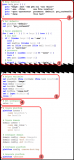
AMD Kria KR260 DPU配置教程
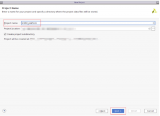




 Kria KV260開發板開箱指南
Kria KV260開發板開箱指南
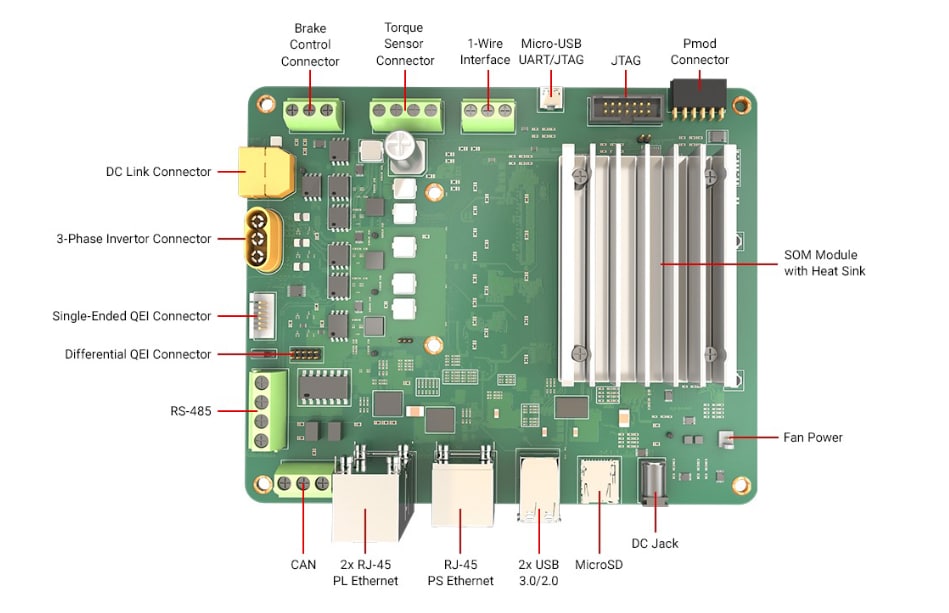












評論